¿Para qué es y cómo descubrir la puerta de entrada principal?
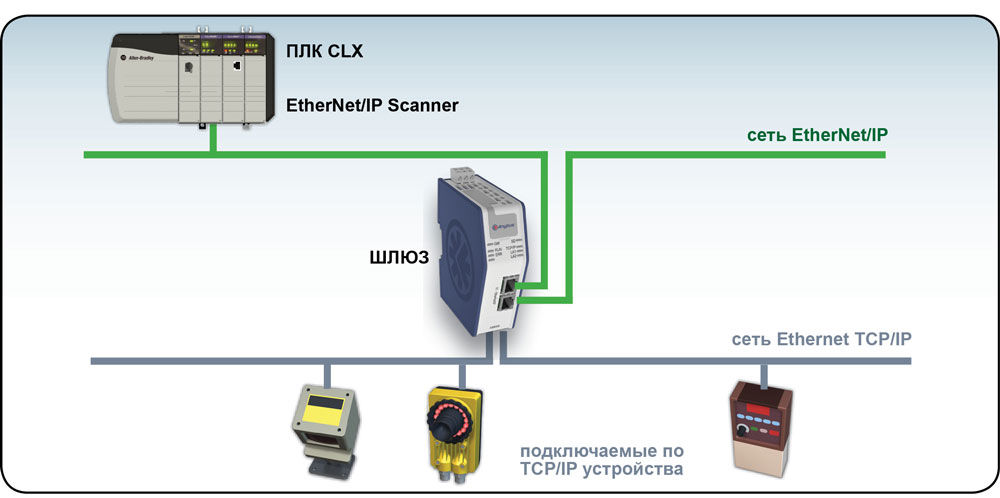
- 2345
- 184
- Samuel Méndez
Introducción
Cada usuario de equipos informáticos no representa su vida sin internet en casa. Después de todo, toda la información necesaria se extrae de esta fuente universal. Con la ayuda de Internet, los programas, las películas se balancean, la música está escuchando e incluso se transmiten canales de televisión.
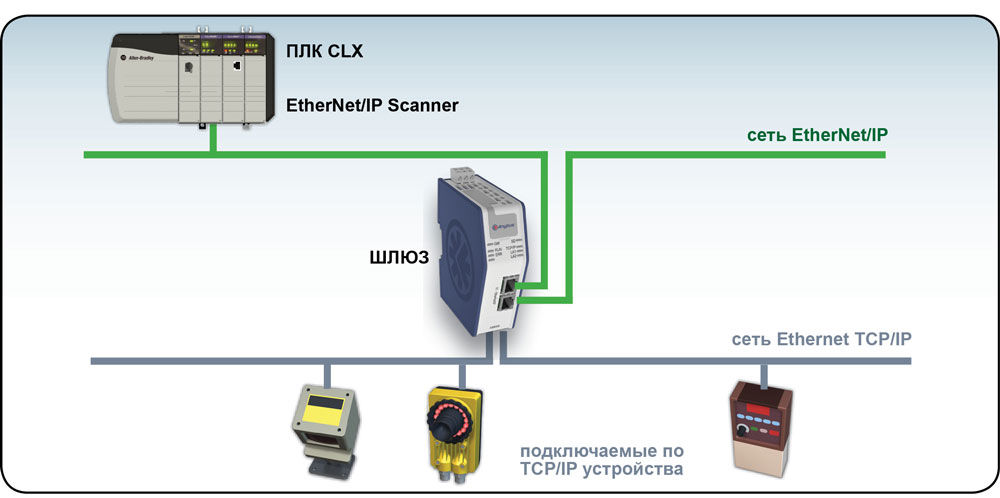
Raramente los usuarios piensan en el valor de este parámetro
La mayoría de los suscriptores configuran Internet una vez y ya ni siquiera piensen en ello. En general, todos los maestros están configurados para algunos, y aunque todo funciona, nadie piensa en tales momentos. Algo se olvida con el tiempo, y cuando surge una situación, que requiere la introducción de algunas configuraciones, experimenta dificultades para determinar los parámetros de conexión. Por ejemplo, instaló Windows, y el enrutador dejó el sistema o su configuración se eliminaron.
Hay situaciones en las que necesitas averiguar tu puerta de entrada principal. Considere por qué se usa y cómo determinarlo.
¿Qué es una puerta de entrada?
Este es un dispositivo de red que convierte señales de diferentes redes que operan en varios rangos. La señal de la computadora llega a ella en una red local, donde se usa un estándar de señal, donde se convierte y redirige a Internet que funciona en otro formato. Esta función es realizada por la computadora y el enrutador de inicio. Con una conexión directa sin un enrutador, su papel es desempeñado por el servidor del proveedor.

La dirección es similar a la dirección IP, por ejemplo, 1.1.1.1. Si usa un enrutador, entonces el identificador coincide con su IP. Con una conexión directa, el operador proporciona el operador.
Cómo determinar la puerta de entrada principal
Sugerencia en el enrutador
Al usar el enrutador, la puerta de enlace principal de la red doméstica se puede encontrar directamente en el dispositivo. En la superficie trasera o inferior, así como dentro de las instrucciones, se indica la dirección IP para la configuración. Como ya hemos mencionado, la dirección IP coincide con la puerta de enlace. Muy a menudo, esto es 192.168.1.1 o 192.168.0.1.
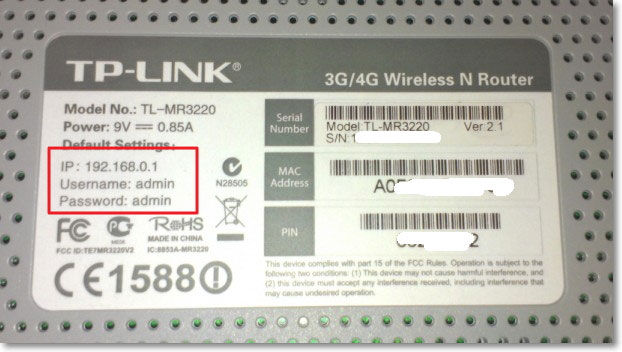
Pero este método no ayudará si la etiqueta está ausente, las instrucciones se pierden o necesita determinar el servidor del proveedor. En este caso, usaremos otras opciones.
Centro de control de redes
- En la bandeja del sistema, haga clic en el botón derecho del mouse en el icono de Internet, seleccione el "Centro de gestión de redes".
- Encuentra la ventana "Conexión". Muestra su conexión activa. Haz click en eso.
- En la ventana que abre, haga clic en "Información". "La puerta de enlace predeterminada IPv4", y está su servidor. Tenga en cuenta que al conectarse a través del enrutador, es su identificador el que se mostrará.
Línea de comando
La forma correcta de averiguar la dirección IP del servidor de red. Para iniciar la línea de comando, realice una de las acciones:
- Win+R - CMD.
- Win+X - Línea de comando (administrador).
- Buscar en Windows - CMD.
- Inicio - Todos los programas - Servicio - Línea de comandos.
- Inicio - Ventana de búsqueda - CMD.
Imprima o copie la información de aquí y luego inserte el comando ipconfig. En un segundo, se mostrará información sobre conexiones. Encuentre la "puerta de enlace principal": estos son los datos que tiene los datos. Con una conexión directa, este será el servidor del operador, cuando use el enrutador, una dirección local.
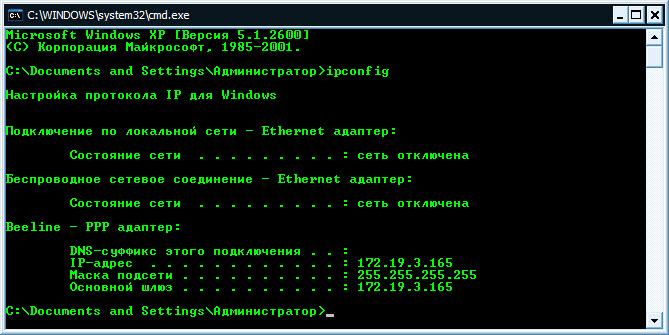
Cuando use un enrutador, pero necesita averiguar los parámetros del proveedor, ingrese el comando de Tracert Ya.freno. El primer resultado es una dirección local, y la segunda es proporcionada por el proveedor.
Conclusión
Ahora es consciente de cómo averiguar la puerta de enlace principal de su conexión. Todas las acciones no tomarán más de 5 minutos. Si aún no pasa nada, llame al servicio de soporte del proveedor, allí estarán dedicados a los números atesorados.
Lo invitamos a compartir comentarios si logró poner en práctica esta información. Estaremos felices de escuchar ofertas sensatas.
- « Cómo configurar el cliente Cisco VPN en Windows 10 y Windows 7
- Cómo conectar un gamepad de Xbox a PS o viceversa »

